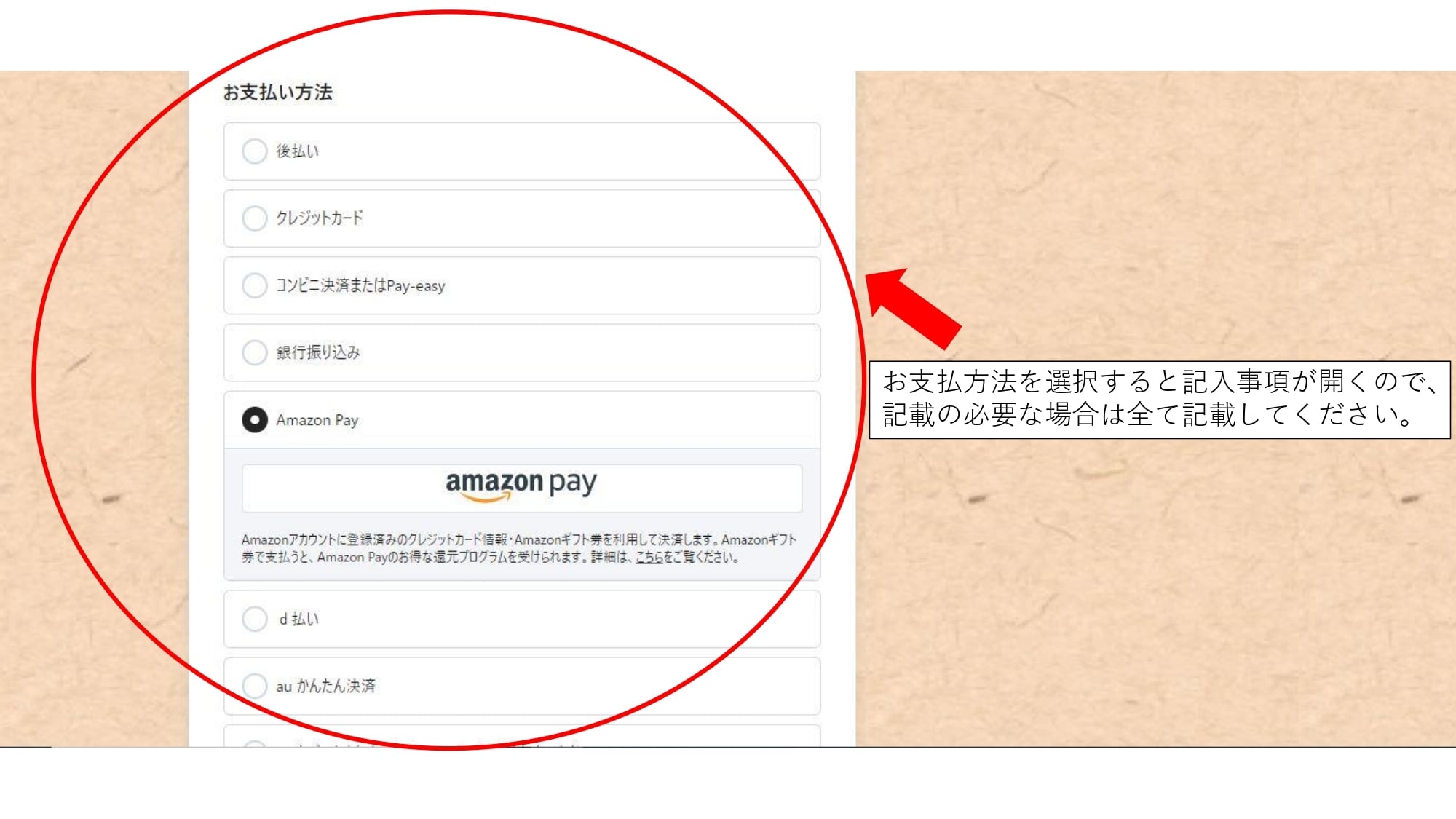🔰商品を購入するまでの手順
①商品を探す
商品はカテゴリーでの検索やキーワード検索にてお探しいただけます。
探されている商品に近いカテゴリーやキーワードにてお探しください。
またカートの中に入っている商品はカートボタンをクリックすると確認できます。
カート内の商品を購入したい場合や、全ての商品をカートに入れた場合はカートボタンを押した上で購入手続きに進んでください。
②商品をカートに入れる
購入したい商品がある場合、商品ページ内にある「カートに入れる」ボタンを押すことでカートに保管することができます。
③カート内商品の確認、購入数量の増減等
商品をカートに入れると下記画像の状態になります。
カートに入れた商品の数量の増減、クーポンコードの記入はこちらの画面で行います。
他の商品を追加で購入したい場合は、「ショップに戻る」ボタンを押すと購入を続けることができます。
④購入するためのお届け先情報、決済方法などを登録する
購入したい全ての商品をカートに入れたら、あとはお届け先や決済方法を記入・選択するだけです。
カート画面を下にスクロールしながらお届け先情報を記入し、決済方法を選択して記入します。
入力は漏れのないようしっかり記入してください。
なおこちらの画面にて、お届け日や時間帯の指定ができます。
指定がない場合は、当社にてできる限り早く発送いたします。
1番下にスクロールすると「入力内容の確認へ」ボタンがあるので、記入に漏れがないことを確認した上でクリックしてください。
支払い期限を過ぎますと、注文キャンセル扱いとなります。ご注意ください。
⑤記載内容の確認
先ほどご記載いただいたお届け先情報等の確認画面が出るので、間違いがないか再度ご確認ください。
訂正をしたい場合は項目ごとに「変更」ないしは「入力画面へ戻る」ボタンがあるので、そちらをクリックして修正してください。
こちらが全て問題なければ「購入を確定する」ボタンを押した上で注文を完了させてください。
このボタンを押さないと注文が確定しませんのでご注意ください。
⑥購入完了
「購入を確定する」ボタンを押すと購入確定となります。
BASE様からのメールと、当社からの注文確認メールが届きましたら、注文確定となります。